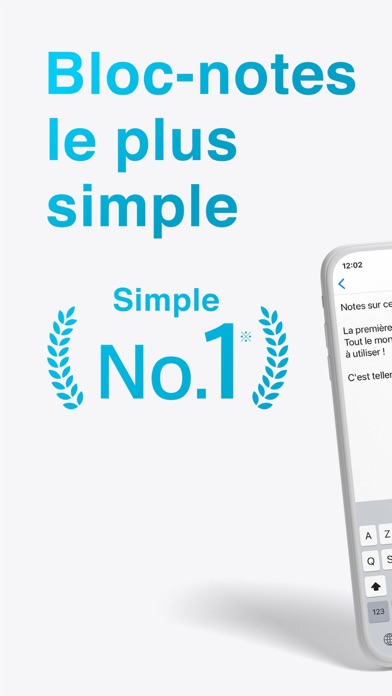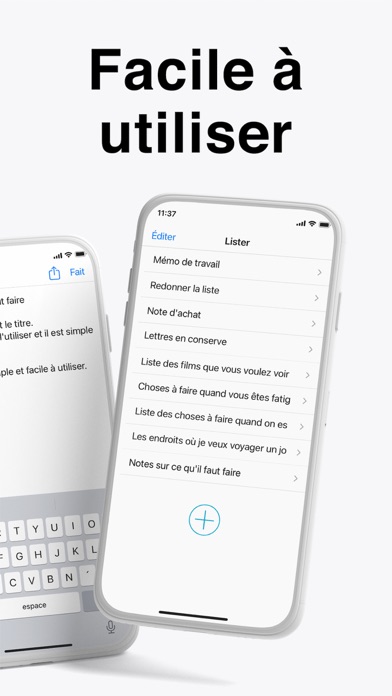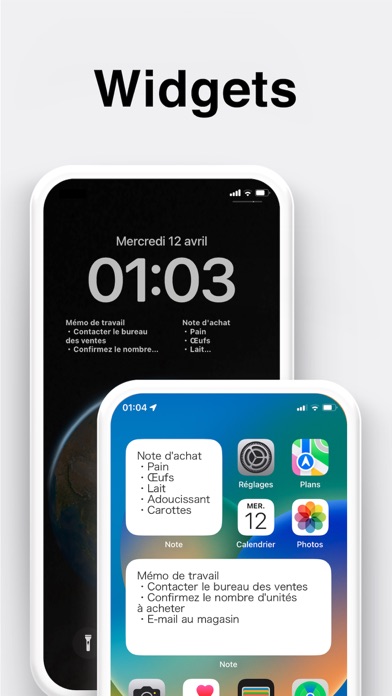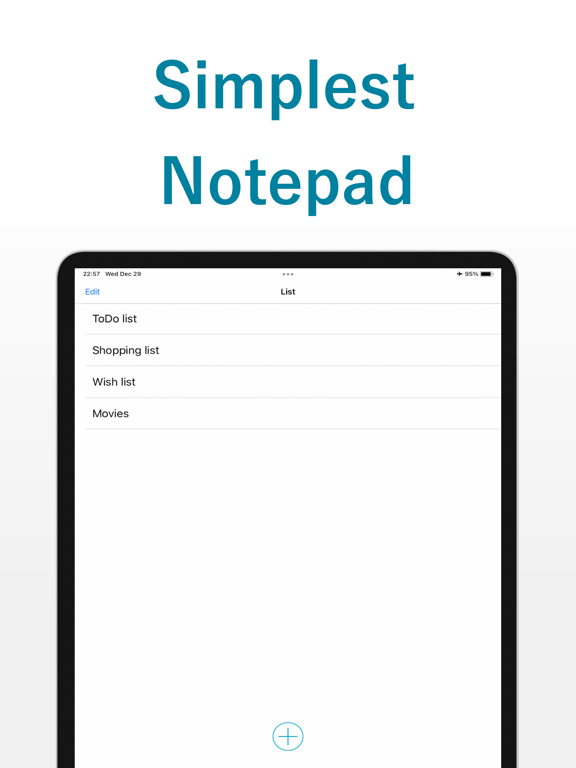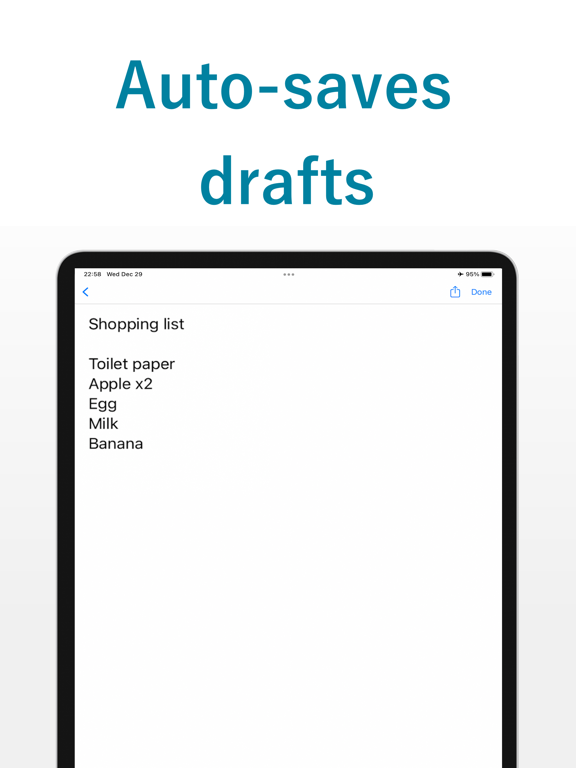Notes - Bloc-note, Mémo, Note
iOS Universel / Economie et entreprise
Gratuit ! Une application de bloc-notes simple et facile à utiliser !
■ Fonctionnalités
- Recherche
- Mode sombre
- Widget sur l’écran de verrouillage avec 4 tailles de police
- Widget sur l’écran d’accueil avec 3 tailles différentes
- Sauvegarde automatique des notes grâce à la fonction d’enregistrement automatique
- Compteur de mots
- Choisissez parmi 6 couleurs différentes pour égayer vos notes (faites glisser vers la droite sur la note)
- Réorganisez vos notes (appuyez longuement sur une note pour la déplacer)
■ Utilisation
- Saisissez facilement vos pensées dans le bloc-notes
- Créez une liste de courses
- Créez une liste de choses à faire
- Enregistrez temporairement des éléments copiés/collés ici
- Rédigez des brouillons de rapports, de procès-verbaux, de collections et d’histoires
■ FAQ
** Comment supprimer des notes ?
Faites glisser vers la gauche sur la note pour afficher le bouton [Supprimer].
Ou appuyez sur [Modifier], puis sur le symbole rouge pour afficher le bouton [Supprimer].
** Comment trier les notes ?
Appuyez longuement sur la note que vous souhaitez déplacer, puis faites-la glisser vers le haut ou vers le bas.
Ou appuyez sur [Modifier], puis faites glisser l’onglet à droite de la note pour la déplacer.
** Comment ajouter une note à l’écran de verrouillage ? (Comment configurer un widget d’écran de verrouillage)
Mettez à jour votre appareil vers iOS 16 ou une version ultérieure.
Après la mise à jour, appuyez longuement au centre de l’écran de verrouillage jusqu’à ce que le bouton [Personnaliser] apparaisse en bas, puis appuyez dessus.
Sélectionnez [Écran de verrouillage], appuyez sur [Ajouter des widgets], sélectionnez cette application, puis le widget que vous souhaitez utiliser.
Si le nom de l’application n’apparaît pas, redémarrez l’appareil.
** Comment ajouter une note à l’écran d’accueil ? (Comment configurer un widget)
Appuyez longuement sur une zone vide de l’écran d’accueil, puis appuyez sur le bouton [+] dans le coin supérieur gauche.
Sélectionnez le widget [Bloc-notes] de cette application, choisissez parmi trois tailles, puis appuyez sur [Ajouter].
Vous pouvez ajouter autant de widgets que vous le souhaitez !
Pour choisir une note à afficher dans le widget, appuyez longuement sur le widget et sélectionnez la note via [Modifier le widget] - [Notes].
** Comment changer la couleur des notes ?
Changez la couleur des notes en faisant glisser vers la droite.
** Comment afficher les notes dans le widget ?
Faites glisser vers la droite sur l’écran d’accueil de l’iPhone pour afficher l’écran des widgets.
Appuyez sur le bouton [Modifier] en bas de l’écran, puis sur le symbole [+] pour autoriser l’affichage de l’application Bloc-notes dans le widget.
** Qu’en est-il de la sécurité des données ?
Cette application ne collecte ni n’envoie aucun texte saisi par l’utilisateur vers des serveurs ou des sources externes.
La seule communication effectuée par l’application concerne les informations publicitaires.
Cette application fonctionne depuis plus de 10 ans grâce aux revenus publicitaires et aux achats intégrés.
Toutes les données saisies par les utilisateurs sont stockées uniquement dans l’application, vous pouvez donc l’utiliser en toute confiance.
Quoi de neuf dans la dernière version ?
Bug fixes and improvements.